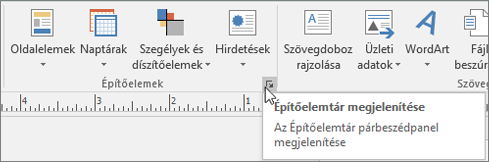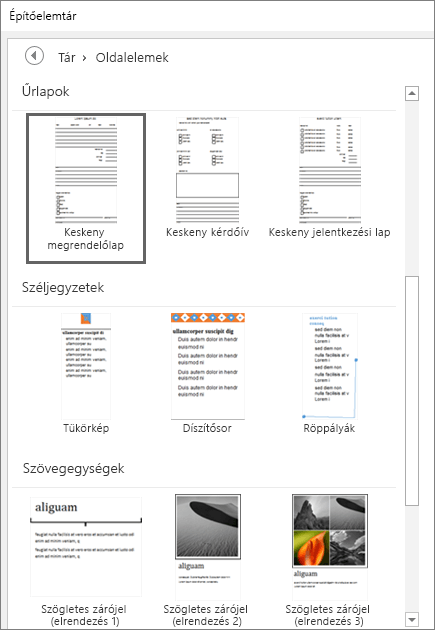Tervezés a Publisherben
Szövegdobozok összekapcsolása
Ha a szöveg nem fér el a szövegdobozban, jelöljön ki vagy hozzon létre egy másik szövegdobozt, és kapcsolja őket össze.
-
Válassza a túlcsordulás gombját

A mutató ekkor kancsó ikonná változik

-
Jelölje ki azt a szövegdobozt, amelybe szeretné, hogy a szöveg túlcsorduljon, vagy kattintson a lap tetszőleges pontjára, ha egy új szövegdobozt szeretne létrehozni a túlcsorduló szöveghez.
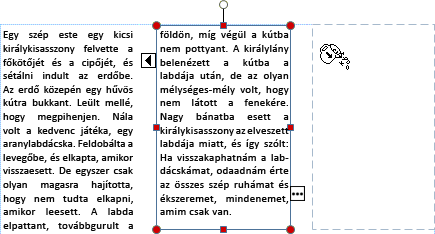
Képek felcserélése
A tervezőasztalról az elrendezésre húzva felcserélheti a képeket, amíg meg nem találja a megfelelő elrendezést.
-
Jelöljön ki egy képet.
-
Húzza a képet a hegy ikonnál fogva a kívánt helyre.
-
Amikor megjelenik a rózsaszín kiemelés a kép körül, engedje fel az egér gombját.
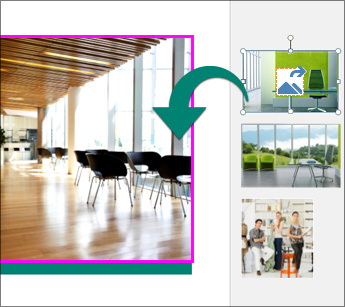
Kép körülvágása
-
Jelölje ki a képet.
-
Válassza a Képeszközök lapon a Formátum > Körülvágás lehetőséget.
-
A körülvágási fogópontokkal méretezheti a képet:
-
A középső fogópontokkal körülvághatja az adott oldalt.
-
A Ctrl billentyűt lenyomva tartva az egyik középső fogópontot húzva egyenletesen vághatja körül a képet két oldalán.
-
A Ctrl+Shift billentyűkombinációt lenyomva tartva az egyik sarokfogópontot húzva mind a négy oldalt egyenletesen vághatja körül.
-
-
A körülvágáshoz kattintson a képen kívülre.
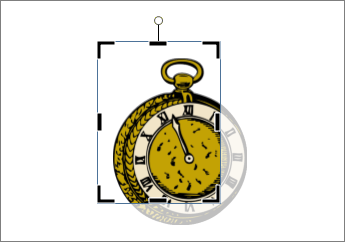
Effektusok hozzáadása képekhez
A képekre felvehet különböző effektusokat, például árnyékot, tükröződést, ragyogást, finom éleket, fazettát és térbeli forgatást.
-
Jelöljön ki egy képet.
-
Válassza a Képeszközök lapon a Formátum > Képeffektusok lehetőséget.
-
Válasszon egy effektust: Árnyék, Tükröződés, Ragyogás, Finom élek, Fazetta vagy Térbeli forgatás.
-
Válassza ki a kívánt effektust.

Effektusok hozzáadása a szöveghez
A szöveghez is hozzáadhat különböző effektusokat, így árnyékot, tükröződést, ragyogást és fazettát.
-
Jelölje ki a módosítani kívánt szöveget.
-
Válassza a Szövegdobozeszközök lapon a Formátum > Szövegeffektusok elemet.
-
Válassza ki az effektus típusát: Árnyék, Tükröződés, Ragyogás vagy Fazetta.
-
Válassza ki a kívánt effektust.
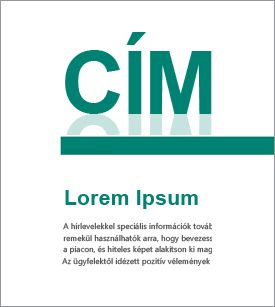
Építőelem hozzáadása
A Publisher több száz, a kiadványokban felhasználható építőelemet kínál, például címsorokat, naptárakat, szegélyeket és hirdetéseket.
-
Nyissa meg a Beszúrás lapot.
-
Válasszon építőelemet:
-
Oldalelemek
-
Naptárak
-
Szegélyek és díszítőelemek
-
Hirdetések
-
Az összes építőelem megtekintése
-
Válassza az Építőelemtár megjelenítése

-
Jelöljön ki egy építőelemet a tárban, és válassza a Beszúrás gombot.